Fotoğraflarınızı iyi yönetmek için Fotoğraflar uygulaması iPhone'da önemli bir rol oynar. Fotoğraflarınızı Film Rulosu'nda düzenlemek için birçok fotoğraf albümü oluşturur. Ayrıca, görüntüleri kategorilere ayırmak için yeni bir albüm de oluşturabilirsiniz. Ayrıca, bazı üçüncü taraf uygulamaları da iyi bir deneyim için albümler oluşturur.
Ancak, albümler iPhone Fotoğraflar uygulamanızı karıştırıyor ve devasa fotoğraflar ve ekran görüntüleri de çok fazla yer kaplıyor.
Yararsız albümleri saklamak için bir neden yok ve onlardan kurtulmak için biraz temizlik yapmalısınız.
İPhone'daki albümler nasıl silinir?
Okumaya devam edin ve tüm albüm parçalarını iPhone'dan silmenin 5 yolunu kavrayın.
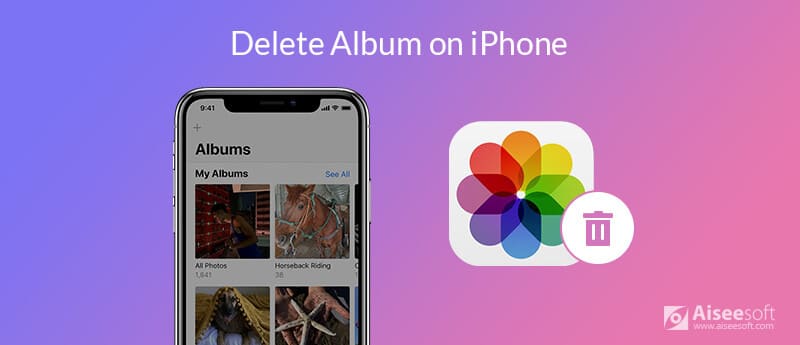
İPhone'dan albüm silmenin en kolay yolu FoneTrans.
İPhone'daki fotoğrafları, videoları, kişileri, mesajları, müzikleri, notları, Safari verilerini ve daha fazlasını silmenize, eklemenize ve taşımanıza yardımcı olan iPhone veri yöneticisidir. Burada, iOS cihazı için en kolay fotoğraf albümü silgisini çalıştırıyor.

Dosya İndir
FoneTrans - iPhone Albümlerini Sil
%100 Güvenli. Reklamsız.
%100 Güvenli. Reklamsız.
%100 Güvenli. Reklamsız.
%100 Güvenli. Reklamsız.
İPhone'u bir USB kablosuyla PC veya Mac'e bağlayın.
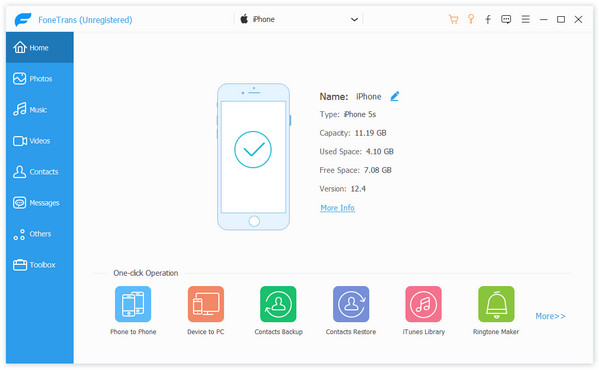
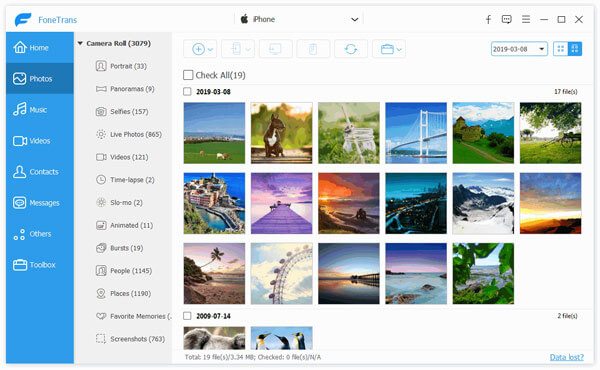
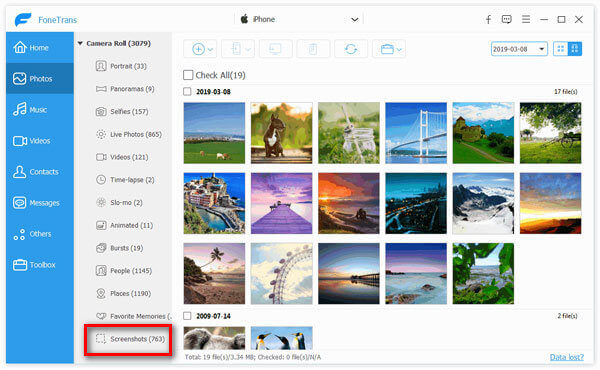
Bu şekilde, yalnızca kendi oluşturduğunuz albümleri ve üçüncü taraf uygulamalarını silebilirsiniz. Yerleşik albümler için bu yol kullanılamaz.
Fotoğraf albümlerini iPhone'dan silmek, satılık verileri silmek için yalnızca bir adımsa, iPhone'daki tüm içeriği kalıcı ve eksiksiz bir şekilde silmeniz için ikinci yol tamdır.
İhtiyacınız olan şey Aiseesoft FoneEraser. FoneEraser, iPhone'u temizlemek ve yeni bir tane olarak kullanmak veya eski iPhone'unuzu veri koruması için vermek veya satmak isteyip istemediğinizi iOS veri ve ayar silgisidir.



Üçüncü taraf yazılımın yanı sıra, Fotoğraflar uygulamasındaki yerleşik silme özelliklerini de kullanabilirsiniz.
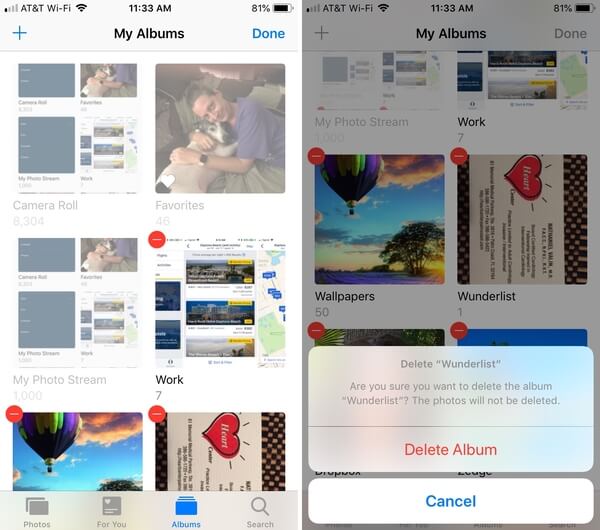
not: Bu şekilde, oluşturulan tüm albümler iPhone'dan silinir, ancak iPhone'daki yerleşik albümler silinemez. Ayrıca, albümdeki fotoğraflar silinmeyecek.
Silmek istediğiniz albümler iTunes veya bilgisayarla senkronize edilmişse, doğrudan iPhone'daki albümleri silemez, ancak iTunes'dan silemezsiniz.
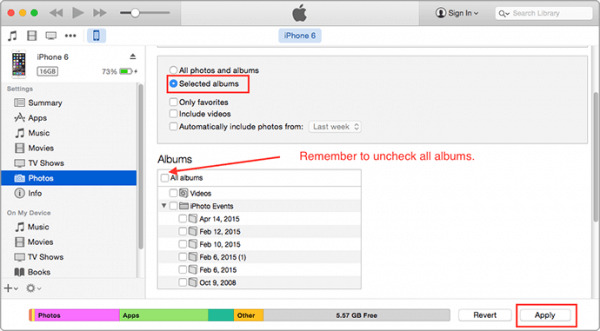
Yukarıda belirtildiği gibi, yukarıdaki yollar oluşturulan fotoğraf albümlerini iPhone'dan silebilir, ancak Selfie'ler, Videolar, Kişiler, Yerler ve daha fazlası gibi iPhone'dan stok albümlerini silemez.
Stoka ihtiyacınız yoksa
Tüm görüntüler albümden boşaltıldıktan sonra Rehber albümü iPhone'dan kaybolacaktır.
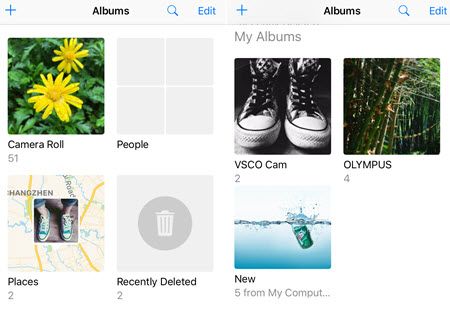
İPhone'umdan albümleri neden silemiyorum?
İOS'ta Panoramas, Time-lapse, Slo-mo, Brust vb. Gibi oluşturulan fotoğraf albümleri iPhone'da silinemez. Ayrıca, albümler iTunes ile senkronize edilirse veya iCloud silinemez.
Bir albümün silinmesi iPhone fotoğraflarını siliyor mu?
Hayır. Silebileceğiniz albümü silerseniz, fotoğraflar iPhone'dan silinmez. İPhone'unuzda kalacaklar. Albümlerdeki fotoğrafları silerseniz, fotoğraflar iPhone'dan kaldırılır.
İPhone'da fotoğraflar nasıl düzenlenir?
Albümler görüntülerinizi iPhone'da düzenlemenin bir yoludur. Ancak, iPhone fotoğraflarınızı yönetmek için iPhone fotoğraf yöneticisi yapmak için. Aiseesoft FoneTrans, yedekleme, silme, ekleme, albüm oluşturma, albümler arasında geçiş yapma gibi iPhone fotoğraflarınızı yönetmenize yardımcı olabilecek bir araçtır.
Sonuç
İPhone'daki albümleri doğrudan silmek kolaydır. Ancak, tüm fotoğraf albümlerinin silinmesi desteklenmez. Bu yayın, fotoğraf albümlerini iPhone'dan kaldırmanın 5 yolunu paylaşıyor ve istediğiniz her şeyi yapabilirsiniz.
İPhone Fotoğraflarını Yönetin ve Yedekleyin
Büyük iPhone Fotoğraf Dosyaları Gönderin İPhone'daki Fotoğrafları Senkronize Etme İPhone Fotoğraflar'ı Google Drive'a yükleyin İPhone'daki Yinelenen Fotoğrafları Sil Android için iCloud Fotoğrafları İPhone'daki Albümleri Sil
Şimdiye kadarki en güçlü yardımcı program, kullanıcıların kişiler, mesajlar, fotoğraflar, videolar, notlar vb. Gibi tüm iPhone içeriğini kalıcı ve eksiksiz bir şekilde silmesine olanak tanır.
%100 Güvenli. Reklamsız.